少し前に、オフラインのUbuntuにソフトウェアをインストールする方法を紹介しました。 システムとオフラインArchLinux システム。今日は、オフラインのDebianベースのシステムを完全に更新およびアップグレードする方法を見ていきます。以前の方法とは異なり、単一のパッケージではなく、システム全体を更新/アップグレードします。この方法は、インターネットの速度が遅い場合や、アクティブなインターネット接続がまったくない場合に役立ちます。
オフラインのDebianベースのシステムを完全に更新およびアップグレードする
このシナリオを想像してください。高速インターネット接続が機能しているシステム(WindowsまたはLinux)と、インターネット接続がないか自宅で非常に低速なインターネット接続がないDebianまたはDebianベースのシステムがあります。オフラインのホームシステムをアップグレードしたい。あなたならどうしますか?高速インターネット接続を購入しますか?必要はありません!インターネットを使用してオフラインシステムを更新またはアップグレードすることはできます。ここでApt-Offline 助けになります。
名前が示すように、apt-offlineは、DebianやUbuntu、LinuxMintなどのDebian派生ディストリビューションなどのAPTベースのシステム用のオフラインAPTパッケージマネージャーです。 apt-offlineを使用すると、Debianベースのシステムをインターネットに接続しなくても完全に更新/アップグレードできます。これは、 Pythonで記述されたクロスプラットフォームツールです。 プログラミング言語であり、CLIとグラフィカルインターフェイスの両方を備えています。
要件
- インターネットに接続されたシステム(WindowsまたはLinux)。このガイド全体で理解しやすいように、これを「オンラインシステム」と呼びます。
- 「オフラインシステム」(DebianおよびDebianから派生したシステム)。
- 更新されたすべてのパッケージを運ぶのに十分なスペースのあるUSBドライブまたは外付けハードドライブ。
Apt-offlineのインストール
Apt-Offlineは、Debianおよび派生物のデフォルトのリポジトリで利用できます。オンラインシステムがDebian、Ubuntu、Linux Mint、およびその他のDEBベースのシステムで実行されている場合は、次のコマンドを使用してApt-Offlineをインストールできます。
$ sudo apt-get install apt-offline
オンラインシステムがDebian以外のディストリビューションで実行されている場合は、git clone Apt-Offlineリポジトリ:
$ git clone https://github.com/rickysarraf/apt-offline.git
ディレクトリに移動して、そこから実行します。
$ cd apt-offline/
$ sudo ./apt-offline
オフラインシステムにApt-offlineをインストールする:
オフラインシステムのインターネット速度が遅い場合は、上記のようにAPTパッケージマネージャーを使用してapt-offlineをインストールできます。しかし、そのシステムがインターネットに接続されていない場合はどうなりますか?問題ない。その場合は、インターネット対応のシステムに移動し、 pkgs.orgからapt-offline.debファイルをダウンロードします。 Webサイト。 .debファイルをUSBドライブにコピーしてから、オフラインシステムに戻り、最後に次のコマンドを使用してインストールします。
$ sudo dpkg -i apt-offline_1.7.2_all.deb
なんらかの理由で機能しなかった場合でも、次のガイドで説明するように、Apt-offlineパッケージをインターネット対応システムのすべての依存関係とともにダウンロードして、オフラインシステムにインストールできます。
- Ubuntuでローカルに依存関係のあるパッケージをダウンロードする
これで、オンラインシステムとオフラインシステムの両方にApt-offlineがインストールされました。
オフラインシステム(インターネットに接続されていないシステム)で行う手順
オフラインシステムに移動し、署名ファイルを保存するディレクトリを作成します。
$ mkdir ~/tmp
$ cd ~/tmp/
任意のディレクトリを使用できます。次に、次のコマンドを実行して署名ファイルを生成します。
$ sudo apt-offline set apt-offline.sig
サンプル出力は次のようになります:
Generating database of files that are needed for an update. Generating database of file that are needed for operation upgrade
デフォルトでは、apt-offlineは更新とアップグレードが必要なファイルのデータベースを生成します。 -updateを使用できます または-アップグレード これらのいずれかのデータベースを作成するためのオプション。
tmp全体をコピーします USBドライブまたは外付けドライブのフォルダに移動し、オンラインシステム(インターネット対応システムなど)に移動します。
オンラインシステムで行う手順
USBドライブを接続し、「tmp」ディレクトリに移動します:
$ cd tmp/
次に、次のコマンドを実行します。
$ sudo apt-offline get apt-offline.sig --threads 5 --bundle apt-offline-bundle.zip
ここで、「-threads5」はAPTリポジトリの数を表します。より多くのリポジトリからパッケージをダウンロードする場合は、数を増やすことができます。また、「-bundle apt-offline-bundle.zip」オプションは、すべてのパッケージが apt-offline-bundle.zipという単一のアーカイブファイルにバンドルされることを表します。 。このアーカイブファイルは、現在の作業ディレクトリに保存されます。
上記のコマンドは、オフラインシステムで以前に生成された署名ファイルに基づいてデータをダウンロードします。
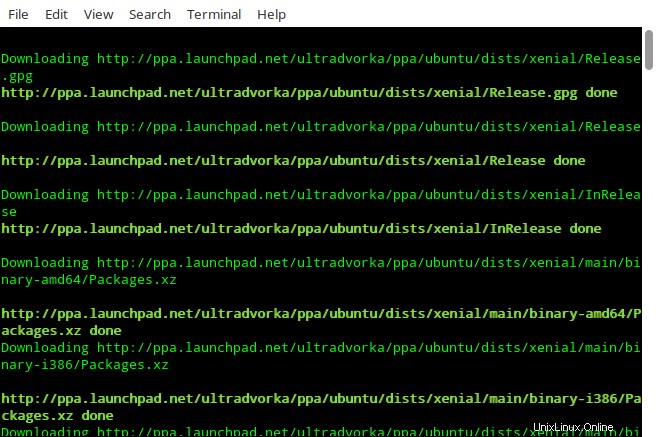
インターネットの接続速度にもよりますが、これには数分かかります。 apt-offlineはクロスプラットフォームであるため、どのOSでもパッケージをダウンロードできます。
完了したら、 tmpをコピーします フォルダをUSBまたは外付けドライブに接続し、オフラインシステムに戻ります。すべてのパッケージがUSBドライブのtmpフォルダーに保存されるようになったため、ダウンロードしたすべてのファイルを保持するのに十分な空き容量がUSBデバイスにあることを確認してください。
オフラインシステムで行う手順
オフラインシステムにデバイスを接続し、 tmpに移動します 以前にすべてのパッケージをダウンロードしたディレクトリ。
$ cd tmp
次に、次のコマンドを実行して、すべてのダウンロードパッケージをインストールします。
$ sudo apt-offline install apt-offline-bundle.zip
これにより、APTデータベースが更新され、オフラインシステムにダウンロードされたパッケージが読み込まれるため、APTは必要なすべてのパッケージをAPTキャッシュで検索します。
注: オンラインシステムとオフラインシステムの両方が同じローカルネットワークにある場合は、 tmpを転送できます 「scp」またはその他のファイル転送アプリケーションを使用して、オフラインシステムにフォルダを追加します。両方のシステムが異なる場所にある場合は、USBデバイスを使用してフォルダをコピーします。